
Де зберігати паролі в Mac OS? Зв'язка ключів або 1Password?
Як ми писали раніше, пароль - важливий аспект без якого не може існувати безпеку як в операційній системі Mac OS, так і в будь-який інший. Тому важлива як сам довга і надійність пароля так і його способи зберігання, оскільки якщо пароль надійний, відповідає всім корпоративним і світовим стандартам, але зберігатися на папірці приклеєною до монітора комп'ютера то користі від такого пароля небагато. (Не смійтеся, такий випадок реальний- не перебільшення)
Але повернемося до наших паролів, здавна сервіс інженери, блогери і все люди які так чи інакше пов'язані з Mac OS порівнюють такі програми як в'язку ключів і 1Password. Розбирають їх по шматочках, знаходять переваги і недоліки, ганятися за функціональністю. Але давайте не замиленим поглядом посмот на ситуацію.
За роки обслуговування ми стикалися з сотнями клієнтів які зберігають паролі абсолютно по різному, починаючи від зв'язки ключів і 1Password, закінчуючи текстовим документом на робочому столі і природно з назвою документа «паролі». Розбирали по поличках їх проблеми, відновлювали втрачені паролі і «мертві бази паролів». Але давайте почнемо ні з наслідків а причин. Що першочергово потрібно від програми яка зберігає паролі? Надійність! Під цим словом ми маємо на увазі не тільки криптостойкость бази паролів, а й людський фактор. Давайте не будемо поспішати і розберемо все по пунктах.
Крипостійкість бази паролів - це здатність криптографічного алгоритму протистояти криптоанализу. (Простою мовою - скільки часу треба для злому) Стійким вважається алгоритм, який для успішної атаки вимагає від противника недосяжних обчислювальних ресурсів, недосяжного обсягу перехоплених відкритих і зашифрованих повідомлень або ж такого часу розкриття, що по його закінченню захищена інформація буде вже не актуальна, і т. д. У більшості випадків криптостойкость не можна математично довести, можна тільки довести уразливості криптографічного алгоритму. Докладну статтю по криптографії можна почитати на Вікіпедії. в ній описано не тільки методи, але і теоретичні рівні систем.
По відношенню до криптостойкости бази як зв'язки ключів так і 1Password практично однакові (використовують однаковий тип шифрування)
Людський фактор - Під людським фактором ми маємо на увазі все що пов'язано з діями користувача. А саме: оновлення системи, оновлення окремих програм (Safari, iTunes та ін.), Невірні дії користувача (наприклад видалення або зміни пароля), надійність використання.
Основний і найсерйознішою проблемою і недоліком програми 1Password є те що її розробляють і оновлюють сторонній виробник ПО. А тому розробники програми можуть не встигати за оновленням системи, і не рідкісні випадки коли оновилася Safari, а 1Password не підставляти в автоматичному режимі в неї паролі, тому користувачеві доводиться відкривати програму, вводити майстер пароль, знаходити ключові слова потрібну запис і в ручному режимі підставляти пароль. І так для кожного сайту. А ось після оновлення системи в деяких випадках, програма взагалі не запускається, що неприпустимо в умовах роботи з паролями, адже не знаючи його ви не отримуєте доступу до інформації яку вона приховує.
Інтерфейс програм і зручність використання порівнювати важко, оскільки, як говориться, на смак і колір.
Відносно надійності можемо привести закон Мерфі:
якщо є ймовірність того, що яка-небудь неприємність може трапитися, то вона обов'язково відбудеться
Використання програми 1Password не в якому разі не звільняє від користування зв'язки ключів. Система все одно буде зберігати паролі від Wi-Fi, пошти і ін. В зв'язці ключів. А відповідно ви можете втратити паролі в результаті збою однієї з програм.
Ціна - зв'язка ключів абсолютно безкоштовна, а ось за 1Password доведеться заплатити 50 $.
Тому наші рекомендації - використовуйте стандартні засоби зберігання паролів - в'язку ключів, не ризикуйте.
Як підглянути забуті паролі?
Якщо ви забули пароль і хоч раз вводили його не комп'ютер ви можете підглянути його в зв'язці ключів. Для цього:
1) Відкрийте програму, вона перебувати в Finder-> Програми-> Програми
2) Вбийте в пошук назву сервісу від якого хочете згадати пароль. Для Wi-Fi мережі ця назва (наприклад Apple Network), для пошти це ім'я сервера:
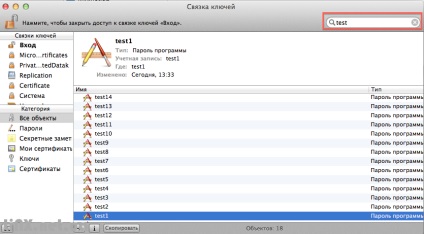
Якщо не знаєте що писати для інших сервісов- пишіть в коментарях, підкажемо
3) Після того як знайшли пароль, 2-а рази клацніть на нього, щоб відкрилося діалогове вікно і поставте галочку «Показати пароль»
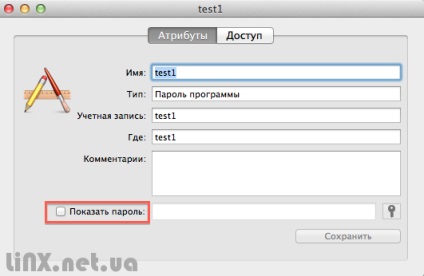
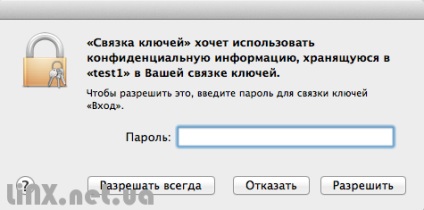
5) Після введення пароля та натискання на кнопку «Дозволити» в поле «Пароль» з'являться символи - це і є ті дані які ви шукали
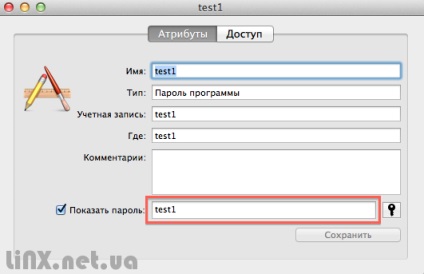
Як внести новий пароль в зв'язку?
За замовчуванням всі паролі які ви вводите на комп'ютері під операційною системою Mac OS будуть записані в зв'язку ключів. Але існують і ряд інших паролів які потрібно запам'ятати, але ви їх не вводили на комп'ютері. Наприклад пін код від банківської картки, код від iPhone. код від валізи для відряджень та й багато інших паролі. У цьому випадку нам треба:
1) Відкрити в'язку ключів і натиснути на «+» який знаходиться в низу вікна програми
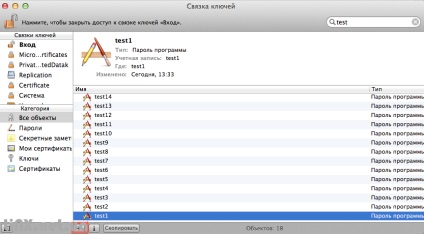
2) Внести дані:
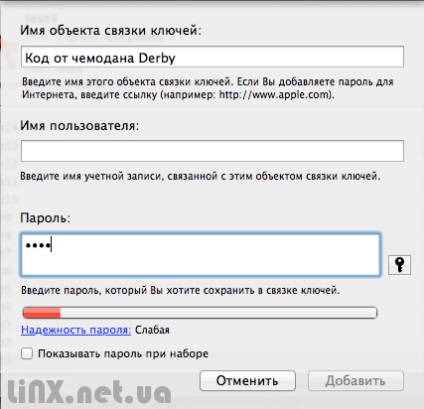
3) Після натискання на кнопку «Додати» запис вноситися в базу і буде доступна для прочитання і пошуку.
Що робити з даними кредитних карт, номери рахунків та іншими даними? (Як створити секретну замітку Mac OS)
Для даних кредитних карт, номерів рахунків, і інший секретної текстової інформації, як ми зрозуміли в попередньому параграфі, спосіб з «новий пароль» не підходить, через доступності «імені користувача» мало не всім бажаючим. Але компанії Apple, для цих цілей передбачила секретну замітку. Щоб створити секретну замітку, внести туди дані, вам треба:
1) Відкрити в'язку ключів і перейти в Файл-> Нова секретна замітка або створити замітку клавіатурним скороченням CMD + Shift + N
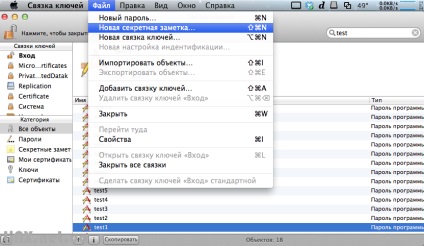
2) Після чого вам залишилося ввести:
- Назва замітки (по ньому ви будете шукати вашому замітку)
- Власне саме тіло замітки
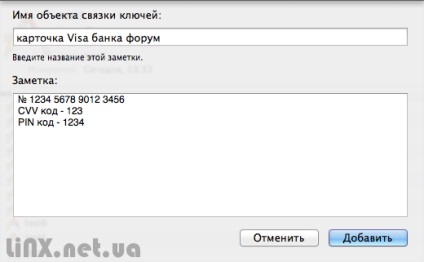
Що робити в разі збою зв'язка ключів Mac OS?
На практиці зв'язка ключів дуже рідко дає збій, але іноді, в результаті оновлень або неправильних дій користувача, все ж помилки з'являються. Це може проявлятися так:
- Mail постійно запитує пароль
- Wi-Fi автоматично не вдалося підключитися
- Safari не підставляти паролі
- не підходить пароль пі виході з режиму сну
- Інші проблеми.
У випадку з Mail проблему можна вирішити так:
1) Вимкнути Mail
2) Видалити з зв'язки ключів пароль
3) Запустити Mail
4) У налаштуваннях Mail-> Облікові записи ввести заново пароль від POP / IMAP сервера і SMTP сервера
Проблеми з Wi-Fi вирішуються так:
1) Відключити Wi-Fi
2) Видалити пароль від мережі з зв'язки
3) Зайти в системні настройки-> Мережа
4) Натиснути Wi-Fi-> Додатково
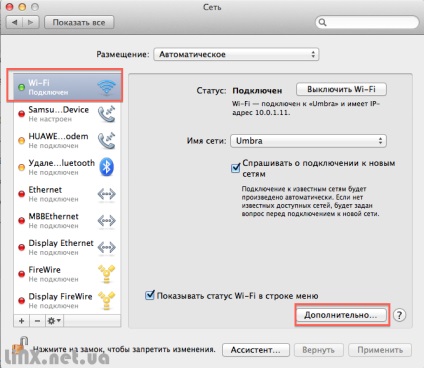
5) В поле «Перевага мережі» видалити вашу Wi-Fi мережу
6) Включити Wi-Fi і заново підключитися до Wi-Fi
У випадку з Safari і іншими проблемами спробуйте
1) Відкрити в'язку ключів
2) Відкрити першу допомогу зв'язки ключів, як показано на зображенні знизу

3) Ввести пароль, поставити перемикач на «Відновлення» і натиснути старт.
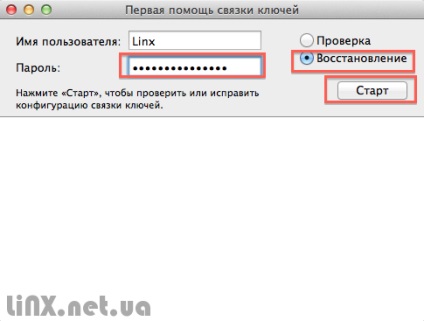
На закінчення можемо порекомендувати прочитати інші статті з безпеки:
Робота зі зв'язкою ключів (частина 2)
Робота зі зв'язкою ключів (частина 2)